Firefox: Hur man identifierar en specifik färg på en webbsida

Se hur du kan identifiera en specifik färg med ett integrerat verktyg i Firefox utan att använda tredjepartsprogram.
Sidan about:config i Firefox låter dig göra många fantastiska saker. Du kan göra justeringar som kommer att göra Firefox snabbare, minska historikcachen eller till och med spara lite RAM-minne. About:config-sidan som du kanske inte alla känner sig bekväma med att komma åt eftersom du är rädd att du kan felkonfigurera något.
Det är vad den här guiden är till för, för att visa dig alla fantastiska saker du kan göra. Följ tipsen så kan du vara säker på att du bara kommer att uppleva det bra som den här sidan har att erbjuda. Du kommer att njuta av de tidigare nämnda fördelarna och mycket mer också.
Om din internetanslutning är långsam är det här något som verkligen kommer att komma väl till pass. Som standard fördröjer Firefox innan den installerar tillägget. Detta kan vara riktigt irriterande när du har bråttom.
För att bli av med den här typen about:config i sökfältet och tryck enter. När du kommer förbi varningen (som du inte bör frukta alls) leta efter alternativet som säger security.dialog_enable_delay. Ändra bara värdet till noll och du är igång.
Firefox ger dig bara 500 MB när du arbetar offline, men det finns tillfällen då du kanske behöver mer. För att öka offline-cachen använd konfigurationsnamnet browser.cache.offline.capacity och standardbeloppet kommer att vara 512000KB. Ändra helt enkelt värdet till något högre än så.
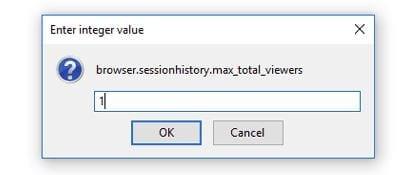
Alla har inte en snabb dator, så om Firefox sparar för mycket sessionshistorikcache kommer det att sakta ner. Alternativet som påverkar antalet sidor Firefox sparar är browser.sessionhistory.max_total_views.
Standardvärdet kommer att vara -1 (anpassningsbart). För bästa resultat skriv in mindre än 4, men om din dator har 4 GB är det säkert att använda 8 eller fler.
Det finns ett annat alternativ du kan ändra som också hjälper din dator att köra snabbare. Genom att ändra alternativet browser.sessionhisotry.max_entries kan du bestämma hur många sidor varje flik sparar i Bakåt/Fram-historiken.
Som standard är den inställd på 50, men om du har en långsam dator är det bäst att du byter till 25. Om din dator fortfarande har det kämpigt, sänk den sedan tills du når en siffra som hjälper din dator att köra snabbare.
Som standard öppnar Firefox resultat på fliken du använder för närvarande. Detta är definitivt ett irritationsmoment eftersom du kan behöva den fliken öppen. För att få sökresultaten öppna på en ny flik, leta efter alternativet browser.search.openintab i about: config och dubbelklicka på det tills det ändras till True.
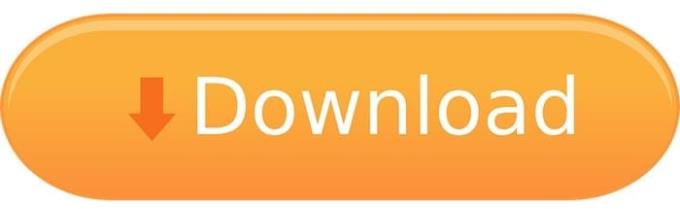
Det är vettigt att Firefox sparar allt nedladdat innehåll i Windows Download-mappen. Men om du behöver dessa filer sparade någon annanstans kan du ändra platsen genom att skriva browser.download.folderlist.
Standardnumret är 1 men om du vill spara det på skrivbordet använd 0. För att spara de nedladdade filerna på samma plats som föregående nedladdning, använd 2.
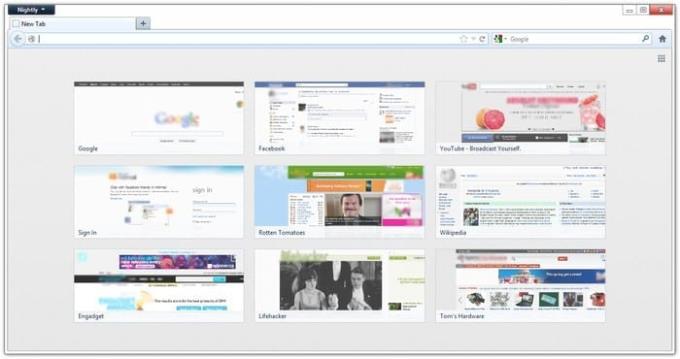
Firefox gör det enkelt att återbesöka de webbplatser du har bokmärkt. När du öppnar en ny flik kommer du att se dessa webbplatser i en 3×3 miniatyrbild, men tack vare följande trick kan du ändra antalet rader och kolumner.
För att ändra antalet rader skriv browser.newtabpage.rows och för att justera antalet kolumner skriv browser.newstabpage.columns. Det nya numret beror på hur många du vill ha.
Att stänga av onödiga animationer hjälper också din dator att gå snabbare. Två animationer som du kan stänga av är följande: browser.tabs.animate och browser.fullscreen.animate. Se till att vända båda dessa till falska.
När du börjar skriva webbadressen visar Firefox en rad webbplatser som den tror att du vill besöka. Om du vill att Firefox antingen ska visa dig mer eller mindre finns det något du kan göra.
Skriv browser.urlbar.maxrichresults och ändra nycklarna. Standardnumret är satt till 10, men du kan lägga till det belopp du vill.
About: config-sidan i Firefox är mycket användbar när du väl kommit förbi den skrämmande varningen. Så länge du vet vad du gör kommer du bara att njuta av alla fantastiska funktioner den har att erbjuda. Vilket är ditt favorittrick? Dela dina tankar i kommentarerna nedan.
Se hur du kan identifiera en specifik färg med ett integrerat verktyg i Firefox utan att använda tredjepartsprogram.
Se hur enkelt det är att lägga till ett ord eller ett annat språk i Firefox stavningskontroll. Se också hur du kan stänga av stavningskontroll för webbläsaren.
Lär dig hur du inaktiverar irriterande automatiska videor i Google Chrome och Mozilla Firefox med den här guiden.
När du raderar Android-nedladdningshistorik hjälper du till att frigöra lagringsutrymme bland annat. Här är stegen att följa.
När du öppnar en startsida i någon webbläsare vill du se vad du gillar. När du börjar använda en annan webbläsare vill du ställa in den som du vill. Ställ in en anpassad startsida i Firefox för Android med dessa detaljerade steg och upptäck hur snabbt och enkelt det kan göras.
Ta bort sparad information från Firefox Autofyll genom att följa dessa snabba och enkla steg för Windows och Android-enheter.
Rensa URL-historiken från adressfältet i Firefox och håll dina sessioner privata genom att följa dessa snabba och enkla steg.
Lär dig hur du enkelt ser dina sparade lösenord i Chrome, Opera, Edge och Firefox. Vi ger dig en steg-för-steg-guide för att hantera dina lösenord effektivt.
Hur man aktiverar eller inaktiverar JavaScript-funktionen i alla versioner av webbläsaren Mozilla Firefox.
Förhindra att irriterande meddelanden visas i webbläsarna Edge, Chrome, Opera och Firefox.
Justera din Mozilla Firefox-webbläsare med dessa 8 tweaks.
Hur man rensar hela webbhistoriken i Mozilla Firefox webbläsare.
Få det extra lagret av säkerhet när du surfar på Firefox. Aktivera HTTPS-surfning och håll dina data krypterade.
Din webbläsare är en av dina mest använda applikationer, så det är viktigt att välja den som fungerar bäst för dig. I den här artikeln, gå väl igenom några av
På skrivbordet är din hemsida i allmänhet den första sidan som din webbläsare laddar när den öppnas. De flesta mobila webbläsare behåller dock alla dina flikar Ställ in din egen standardhemsida i Firefox för Android med dessa detaljerade steg.
Vi visar dig tre sätt att aktivera eller inaktivera automatiska uppdateringar i Mozilla Firefox.
Hur man snabbt ökar eller minskar teckensnittet i alla webbläsare som körs i Microsoft Windows, Linux eller MacOS.
Stödet för Flash-filer är på väg ut. Flash har ofta setts som den grundläggande byggstenen för annonser, korta videor eller ljud och spel. Även en
Oavsett om du rensar eller aktiverar cookies i Chrome, Opera eller Firefox, hjälper den här guiden dig att göra båda.
Lös problem med att din webbläsare inte ansluter till vissa webbplatser.
Om du letar efter ett uppfriskande alternativ till det traditionella tangentbordet på skärmen, erbjuder Samsung Galaxy S23 Ultra en utmärkt lösning. Med
Vi visar hur du ändrar markeringsfärgen för text och textfält i Adobe Reader med denna steg-för-steg guide.
För många användare bryter 24H2-uppdateringen auto HDR. Denna guide förklarar hur du kan åtgärda detta problem.
Lär dig hur du löser ett vanligt problem där skärmen blinkar i webbläsaren Google Chrome.
Undrar du hur du integrerar ChatGPT i Microsoft Word? Denna guide visar dig exakt hur du gör det med ChatGPT för Word-tillägget i 3 enkla steg.
Om LastPass misslyckas med att ansluta till sina servrar, rensa den lokala cacheminnet, uppdatera lösenordshanteraren och inaktivera dina webbläsartillägg.
Microsoft Teams stöder för närvarande inte casting av dina möten och samtal till din TV på ett inbyggt sätt. Men du kan använda en skärmspeglingsapp.
Referenser kan göra ditt dokument mycket mer användarvänligt, organiserat och tillgängligt. Denna guide lär dig hur du skapar referenser i Word.
I den här tutoren visar vi hur du ändrar standardzoominställningen i Adobe Reader.
Upptäck hur man fixar OneDrive felkod 0x8004de88 så att du kan få din molnlagring igång igen.


























